Mercoledì 29 Luglio è il giorno in cui Microsoft ha iniziato la distribuzione del suo nuovo Windows 10. Abbiamo già avuto modo di spiegare chi può aggiornare gratis il proprio dispositivo al nuovo Windows 10, e vi abbiamo guidato nella prenotazione dell’aggiornamento. Ora, è giunto il momento di una guida completa su come aggiornare a Windows 10 una precedente versione di Windows.
La prima cosa da fare è prenotare l’aggiornamento.
Per prenotare l’aggiornamento gratuito, se non ancora fatto, è possibile usare l’app Ottieni Windows 10. La prenotazione è disponibile solo se il dispositivo è compatibile, e rispetta i requisiti richiesti da Microsoft. L’update viene offerta gratuitamente per dispositivi Windows 7 SP1 e Windows 8.1 per un periodo di tempo limitato a 1 anno dal 29 Luglio 2015.
Per trovare l’app ‘Ottieni Windows 10’:
– fai clic sulla piccola icona di Windows all’estremità destra della barra delle applicazioni.
– Fai clic su "Prenota l’aggiornamento gratuito" nella finestra dell’app.
– Inserisci la tua mail se vuoi ricevere conferma della tua prenotazione.
– Tutto fatto. Una volta prenotato, Windows 10 verrà scaricato quando disponibile tramite Windows Update. E’ possibile cancellare la prenotazione quando si vuole, nel caso in cui si cambia idea.
Hai prenotato Windows 10: e adesso? Quando riceverò il mio aggiornamento gratuito?
Se hai prenotato il tuo aggiornamento gratuito, sta arrivando. Si tratta del più grande aggiornamento software di sempre e Microsoft sta cercando di offrire a tutti la migliore esperienza possibile. La notifica per il tuo aggiornamento potrebbe arrivare nei prossimi giorni o settimane. Puoi controllare lo stato del tuo aggiornamento in ogni momento attraverso l’app Ottieni Windows 10.
Se proprio non riesci ad aspettare l’aggiornamento automatico con la prenotazione, scopri qui come forzare l’aggiornamento a Windows 10.
L’app Ottieni Windows 10 viene fornita per supportare l’aggiornamento gratuito, offerto per PC e tablet che eseguono Windows 7 Service Pack 1 (SP1) e Windows 8.1 Update. L’app gestisce la prenotazione, include informazioni su Windows 10 e fornisce uno strumento di preparazione all’aggiornamento che verifica se il dispositivo funzionerà con Windows 10.
Windows – icona ‘Ottieni Windows 10’
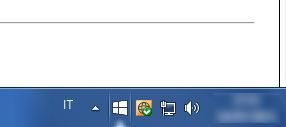
Windows – app ‘Ottieni Windows 10’
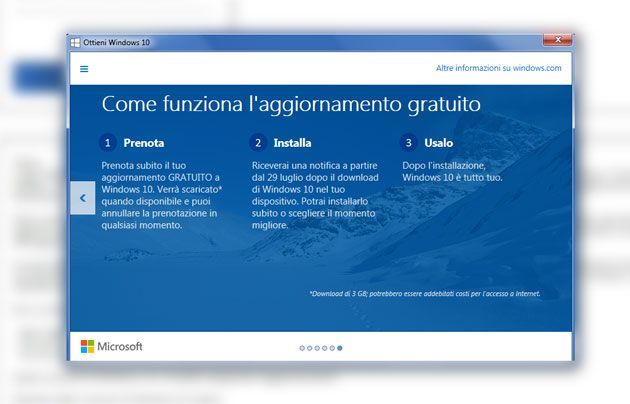
Dopo aver effettuato la prenotazione, non servono altre verifiche. Quando Windows 10 sarà pronto per l’installazione (rilascio previsto il 29 luglio 2015), sul desktop apparirà una notifica simile a quella illustrata sotto. Cliccando sulla notifica dopo che viene visualizzata basta seguire le istruzioni o pianificare l’installazione dell’aggiornamento nel momento che si preferisce.
Windows – notifica disponibilita’ Windows 10

Lo strumento di preparazione aggiornamento a Windows 10 esegue una valutazione personalizzata del PC o tablet che consente di stabilire se Windows 10 funzionerà sul dispositivo. Se lo strumento rileva inoltre eventuali problemi di compatibilità noti con le app desktop o con i dispositivi connessi o componenti del PC usati, li indicherà in un report.
Ecco come trovare lo strumento di preparazione aggiornamento nell’app Ottieni Windows 10.
– Apri l’app Ottieni Windows 10 all’estremità destra della barra delle applicazioni.
– Fai clic sull’icona del menu.
– Fai clic su Controlla il tuo PC.
Windows – strumento di preparazione aggiornamento
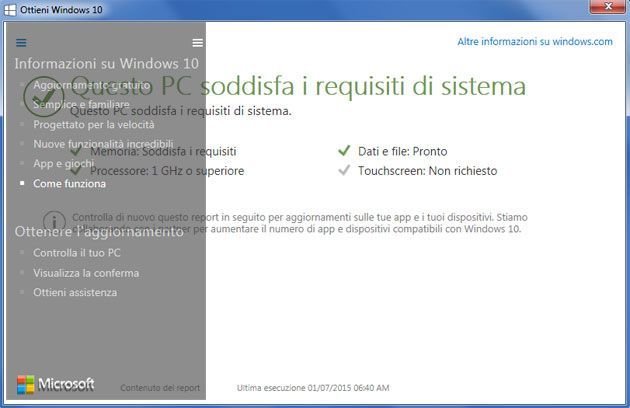
Quale versione di Windows 10 si installa eseguendo l’aggiornamento?
Dipende dalla versione di Windows di origine.
– Windows 10 Home sarà installato a chi passa da: 7 Starter, 7 Home Basic, 7 Home Premium, 8.1
– Windows 10 Pro sarà installato a chi passa da: 7 Professional, 7 Ultimate, 8.1 Pro, 8.1 Pro per studenti, 8.1 Pro con Windows Media Center
Al termine dell’installazione, Windows 10 è tuo per essere utilizzato.
In caso di domande, gli esperti di Microsoft Answer Desk sono a disposizione degli utenti. Come riferimento iniziale, visita la pagina sulle domande e risposte su Windows 10 (www.microsoft.com/it-it/).
Aggiornare a Windows 10 è semplice, in quanto grazie all’applicazione Ottieni Windows 10 l’installazione sarà quasi come l’installazione di un normale aggiornamento via Windows Update. Serve solo del tempo per scaricare il pacchetto d’installazione, in quanto Windows 10 richiede circa 3GB, e dipende dalla velocità della propria connessione ad Internet il tempo di download.







